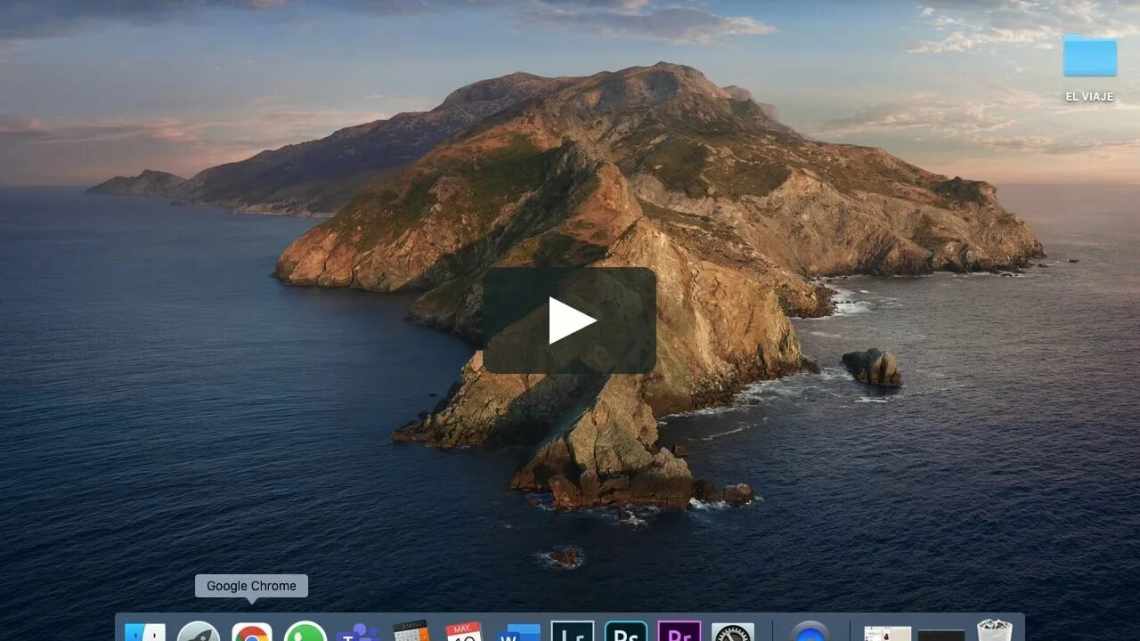З виходом апдейта OS X під номером 10.3 на наших Mac оселилася довгоочікувана програма Photos, яка позиціонується розробником як заміна iPhoto і навіть професійному графічному редактору Aperture. Нове ПЗ часто приносить з собою зміни в управлінні, і Photos не стала винятком. Наприклад, багато користувачів захочуть отримати доступ до вихідного файлу зображення, але звичного параметра «Показати у Finder» тепер немає в контекстному меню. Давайте подивимося, що ж робити в подібному випадку.
Контекстне меню
Існує декілька способів дістатися до бажаного файлу, і один з них дуже схожий на застосовуваний раніше. Називається параметр «Показати оригінал у Finder». Очевидно? Не зовсім: ця функція доступна тільки в тому випадку, якщо в параметрах Photos знята галочка «Копіювати в бібліотеку». Інакше потрібний пункт навіть не з'явиться в меню. Не довіряєте автоматиці? Тоді все дуже просто:
- Виберіть потрібне зображення у Photos та клацніть праву кнопку миші.
- З контекстного меню виберіть «Показати оригінал у Finder».
Вуаля - відкриється тека, що містить вибраний елемент. Те саме можна виконати і за допомогою меню «Файл» Photos у рядку стану OS X.
Drag&Drop
Вищеописаний варіант, зі зрозумілих причин, підходить не всім користувачам. Але навіть якщо параметр «Копіювати в бібліотеку» включено, відкрити фотографію по-старому все одно нескладно: перетягніть зображення з програми на будь-яку теку, і воно перетвориться на файл:
Крайній випадок
Іноді доводиться звертатися до нестандартних варіантів у будь-якій програмі. Наприклад, у випадку Photos можна «препарувати» медіатеку самостійно. Для цього, перебуваючи у Finder, натисніть [Command] + [Shift] + [G] і у рядок, що відкрився, введіть ауд/Pictures. Перейшовши до цієї теки, яка містить серед усього іншого пакунки з розширенням .photoslibrary, можна вручну знайти потрібний вам файл. Проблема в тому, що структура цих пакетів явно не призначена для зручної навігації: Клацніть правою кнопкою миші і виберіть «Показати вміст пакета», потім знайдіть теку Masters, в якій буде багато вкладених тек, і тільки потім розбиратимемо файли, відсортовані за часом створення. Крім того, втручання у внутрішні директорії програми не рекомендується, щоб уникнути порушень у його роботі, але якщо вам конче потрібен файл зображення, а інші способи чомусь не підходять, це рішення може стати в нагоді.
Наостанок хочеться звернути увагу на одну важливу деталь: якщо ви перенесли до Photos бібліотеку з iPhoto або Aperture, спосіб № 2 не підійде. У такому випадку єдиним рішенням, якщо запропонований механізм вже зовсім не до смаку, буде створення нової бібліотеки. Втім, Apple не дарма багато років воліє метафору медіатек примітивній файловій системі - цей підхід може бути досить зручним, а звичка працювати з файлами часто є пережитком минулого з Windows. Проте можливості амбітної Photos будуть тільки розширюватися, і поліпшені варіанти роботи з зображеннями можуть з'явитися в програмі вже в наступних версіях.
Знаєте спосіб краще? Ми завжди відкриті для цікавих коментарів!